如何利用u大师启动u盘安装win03PE增强版系统
- 格式:doc
- 大小:1.27 MB
- 文档页数:14
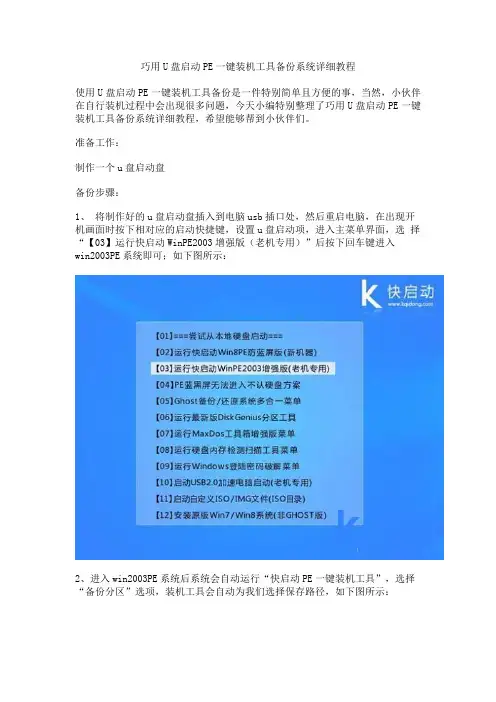
巧用U盘启动PE一键装机工具备份系统详细教程
使用U盘启动PE一键装机工具备份是一件特别简单且方便的事,当然,小伙伴在自行装机过程中会出现很多问题,今天小编特别整理了巧用U盘启动PE一键装机工具备份系统详细教程,希望能够帮到小伙伴们。
准备工作:
制作一个u盘启动盘
备份步骤:
1、将制作好的u盘启动盘插入到电脑usb插口处,然后重启电脑,在出现开机画面时按下相对应的启动快捷键,设置u盘启动项,进入主菜单界面,选择“【03】运行快启动WinPE2003增强版(老机专用)”后按下回车键进入win2003PE系统即可;如下图所示:
2、进入win2003PE系统后系统会自动运行“快启动PE一键装机工具”,选择“备份分区”选项,装机工具会自动为我们选择保存路径,如下图所示:
3、点击“确定”按钮后会弹出窗口提示,我们继续点击“确定”按钮即可立即执行备份系统的操作,如下图所示:
4、接下来只需要等待系统自动备份完成即可,整个过程大约需要1-5分钟左右,系统备份完毕后可以选择重启电脑进入安装好的操作系统。
如下图所示:
到此使用快启动PE一键装机工具备份系统的教程就介绍完了,想要装机的小伙伴们可以动手检验下咯。
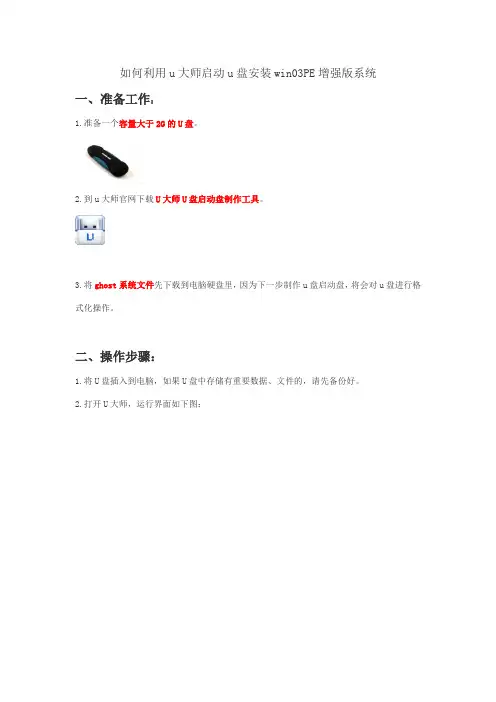
如何利用u大师启动u盘安装win03PE增强版系统一、准备工作:1.准备一个容量大于2G的U盘。
2.到u大师官网下载U大师U盘启动盘制作工具。
3.将ghost系统文件先下载到电脑硬盘里,因为下一步制作u盘启动盘,将会对u盘进行格式化操作。
二、操作步骤:1.将U盘插入到电脑,如果U盘中存储有重要数据、文件的,请先备份好。
2.打开U大师,运行界面如下图:图1 软件界面3.在“选择U盘”下拉列表中选择相应的U盘,并根据U盘来选择“U盘模式”。
图2 U盘选择4.你可以选择“高级设置”来设置之后制作成的WINPE界面,可以选择“模拟启动”来测试U盘启动是否制作成功。
当然,如果你的U盘已经是启动U盘,还可以选择“还原U盘”来注销使之成为普通U盘。
如果不想做改变,则直接单击中间的“一键制作USB启动盘”。
图3 高级设置5.弹出提示框,提示U盘重要数据备份,如有重要数据,请先做好备份,如果已经备份了,则单击“确定”即可。
图4 提示备份框6.制作启动U盘时,会格式化初始数据,请等待此过程完毕。
如图:图5 格式化界面7.制作完成后,弹出提示,单击“确定”按钮即可,这个时候,如果再次插上U盘即可作为启动盘来使用。
图6 制作完成8.准备镜像文件1、请将您自己的ghost文件copy到U盘GHO目录(如果没有请手工创建)下。
2、将文件名改成“auto.gho”。
9.拔出U盘,关闭计算机。
设置U盘启动(两种方法)1)在计算机启动的第一画面上按“DEL”键进入BIOS(可能有的主机不是DEL有的是F2或F1.请按界面提示进入),选择Advanced BIOS FEATURES ,将Boot Sequence(启动顺序),设定为USB-HDD模式,第一,设定的方法是在该项上按PageUP或PageDown键来转换选项。
设定好后按ESC一下,退回BIOS主界面,选择Save and Exit(保存并退出BIOS设置,直接按F10也可以,但不是所有的BIOS都支持)回车确认退出BIOS设置。
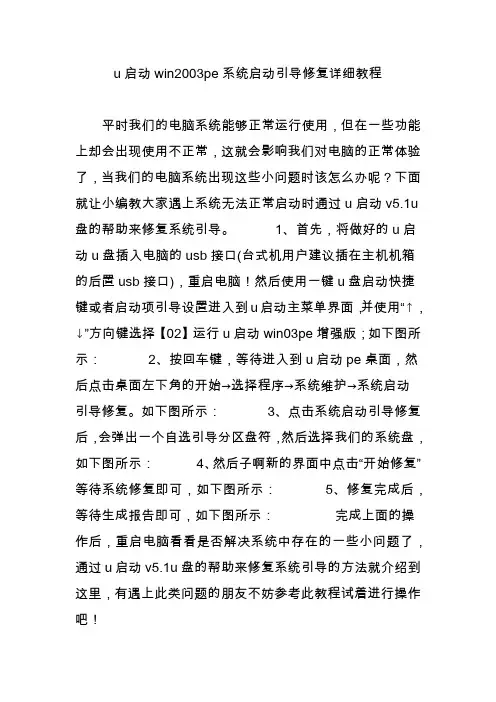
u启动win2003pe系统启动引导修复详细教程
平时我们的电脑系统能够正常运行使用,但在一些功能上却会出现使用不正常,这就会影响我们对电脑的正常体验了,当我们的电脑系统出现这些小问题时该怎么办呢?下面就让小编教大家遇上系统无法正常启动时通过u启动v5.1u 盘的帮助来修复系统引导。
1、首先,将做好的u启动u盘插入电脑的usb接口(台式机用户建议插在主机机箱的后置usb接口),重启电脑!然后使用一键u盘启动快捷键或者启动项引导设置进入到u启动主菜单界面,并使用“↑,↓”方向键选择【02】运行u启动win03pe增强版;如下图所示:2、按回车键,等待进入到u启动pe桌面,然后点击桌面左下角的开始→选择程序→系统维护→系统启动
引导修复。
如下图所示:3、点击系统启动引导修复后,会弹出一个自选引导分区盘符,然后选择我们的系统盘,如下图所示:4、然后子啊新的界面中点击“开始修复”等待系统修复即可,如下图所示:5、修复完成后,等待生成报告即可,如下图所示:完成上面的操作后,重启电脑看看是否解决系统中存在的一些小问题了,通过u启动v5.1u盘的帮助来修复系统引导的方法就介绍到这里,有遇上此类问题的朋友不妨参考此教程试着进行操作吧!。
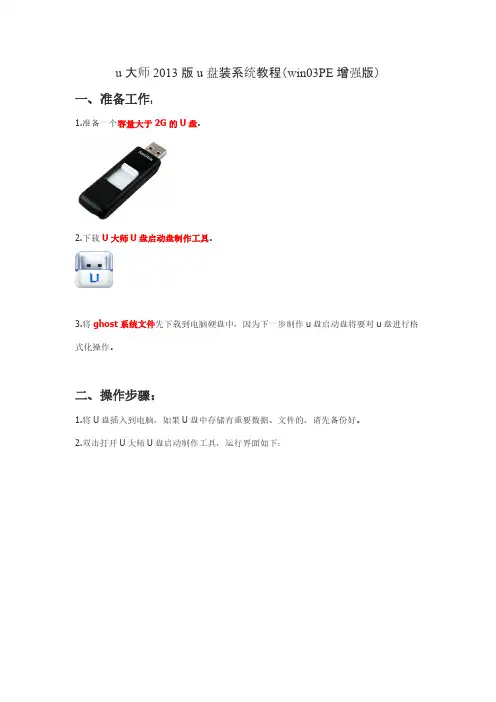
u大师2013版u盘装系统教程(win03PE增强版)一、准备工作:1.准备一个容量大于2G的U盘。
2.下载U大师U盘启动盘制作工具。
3.将ghost系统文件先下载到电脑硬盘中,因为下一步制作u盘启动盘将要对u盘进行格式化操作。
二、操作步骤:1.将U盘插入到电脑,如果U盘中存储有重要数据、文件的,请先备份好。
2.双击打开U大师U盘启动制作工具,运行界面如下:图1 软件界面3.在“选择U盘”下拉列表中选择相应的U盘,并根据U盘来选择“U盘模式”。
图2 U盘选择4.你可以选择“高级设置”来设置之后制作成的WINPE界面,可以选择“模拟启动”来测试U盘启动是否制作成功。
当然,如果你的U盘已经是启动U盘,还可以选择“还原U 盘”来注销使之成为普通U盘。
如果不想做任何改变,则可直接单击中间的按钮“一键制作USB启动盘”。
图3 高级设置5.弹出提示框,提示U盘重要数据备份,如有重要数据,请先做好备份,如果已经备份了,则单击“确定”即可。
图4 提示备份框6.制作启动U盘时,会格式化初始数据,请等待此过程完毕。
如图:图5 格式化界面7.制作完成后,弹出提示,单击“确定”按钮即可,这个时候,如果再次插上U盘即可作为启动盘来使用。
图6 制作完成8.准备镜像文件1、请将您自己的ghost文件copy到U盘GHO目录(如果没有请手工创建)下。
2、将文件名改成“auto.gho”。
9.拔出U盘,关闭计算机。
设置U盘启动(有两种方法)1)在计算机启动的第一画面上按“DEL”键进入BIOS(可能有的主机不是DEL有的是F2或F1.请按界面提示进入),选择Advanced BIOS FEATURES ,将Boot Sequence(启动顺序),设定为USB-HDD模式,第一,设定的方法是在该项上按PageUP或PageDown键来转换选项。
设定好后按ESC一下,退回BIOS主界面,选择Save and Exit(保存并退出BIOS设置,直接按F10也可以,但不是所有的BIOS都支持)回车确认退出BIOS设置。
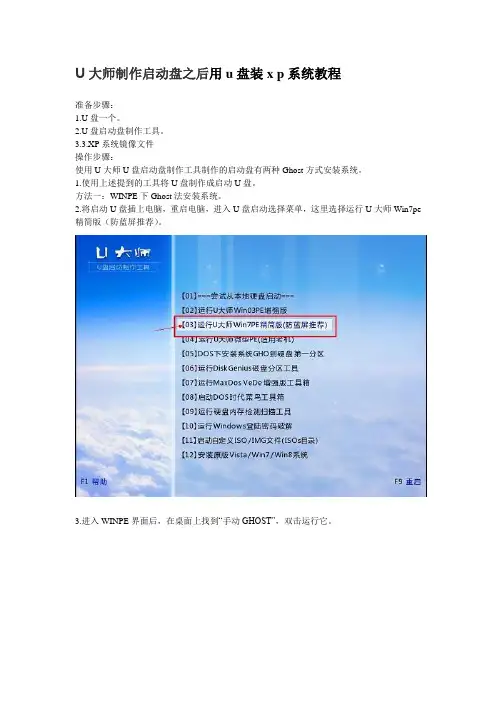
U大师制作启动盘之后用u盘装x p系统教程
准备步骤:
1.U盘一个。
2.U盘启动盘制作工具。
3.3.XP系统镜像文件
操作步骤:
使用U大师U盘启动盘制作工具制作的启动盘有两种Ghost方式安装系统。
1.使用上述提到的工具将U盘制作成启动U盘。
方法一:WINPE下Ghost法安装系统。
2.将启动U盘插上电脑,重启电脑,进入U盘启动选择菜单,这里选择运行U大师Win7pe 精简版(防蓝屏推荐)。
3.进入WINPE界面后,在桌面上找到“手动GHOST”,双击运行它。
方法二:一键Ghost到第一分区。
第一步和方法一一样
2.利用启动U盘启动电脑进入U盘启动选择菜单后,这里选择Dos下安装系统GHO到硬盘第一分区,在之后的步骤中。
3.在接下来的步骤中选择4,回车即可。
4.在后面的步骤中,输入2,回车即可进入第4步。
5.在工具运行界面上单击“OK”,选择“local”“disk”“from image”。
6.在弹出的窗口中,点击下拉按钮,找到GHO文件所在目录,选择要安装的系统GHO文件,之后单击“open”按钮。
7.在下一步中,选择系统安装目录,单击“ok”按钮。
8.单击OK按钮。
10.等待系统安装。
11.安装完后,弹出提示,单击“reset continue”,电脑会自动重启。
11.重启后,电脑就可直接进入系统界面。
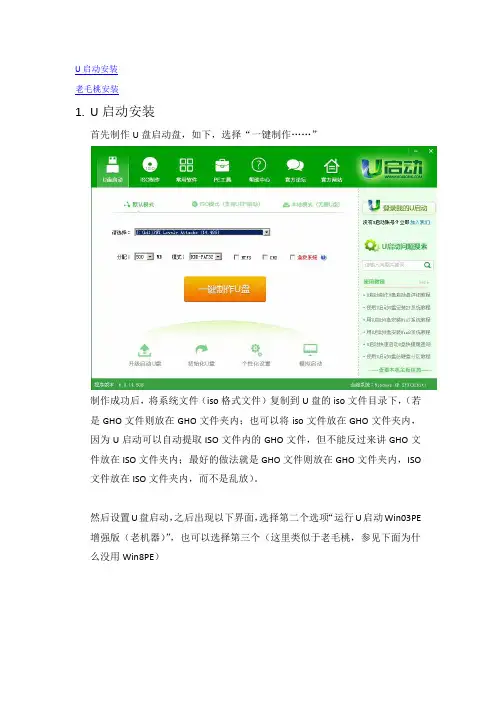
U启动安装老毛桃安装1.U启动安装首先制作U盘启动盘,如下,选择“一键制作……”制作成功后,将系统文件(iso格式文件)复制到U盘的iso文件目录下,(若是GHO文件则放在GHO文件夹内;也可以将iso文件放在GHO文件夹内,因为U启动可以自动提取ISO文件内的GHO文件,但不能反过来讲GHO文件放在ISO文件夹内;最好的做法就是GHO文件则放在GHO文件夹内,ISO 文件放在ISO文件夹内,而不是乱放)。
然后设置U盘启动,之后出现以下界面,选择第二个选项“运行U启动Win03PE 增强版(老机器)”,也可以选择第三个(这里类似于老毛桃,参见下面为什么没用Win8PE)之后会进入如下界面点击“U启动PE一键装机”,选择系统文件,如下点击确定,出现下述界面,选中“完成重启”选项,点击确定当点击确定按钮后,会弹出一个提示窗口。
该窗口提示我们是否进行还原,我们只需点击“是(Y)”按钮即可进入系统还原界面。
如下图所示:当还原结束后,会弹出信息提示窗口,此时点击“是(Y)”按钮,则自动重启电脑。
若你没有来得及点击“是(Y)”按钮,那么只需要等待10秒后电脑就会自动进行重启。
当电脑重启后,会自动完成系统安装的其他过程,我们只需耐心等待之后安装和光盘并无太大区别,不再赘述。
2.老毛桃安装首先安装老毛桃制作软件,并打开如下所示界面:一般都可设置成默认,不做修改,然后点击“一键制作usb启动盘”。
等待一段时间制作完成。
之后将系统文件(iso格式,文件名任意)复制到制作好的u盘启动盘的GHO 目录下(老毛桃制作的启动盘并没有GHO文件和ISO文件之分,或者说启动盘里只有GHO文件夹而没有ISO文件夹),将u盘插入电脑并设置u盘启动(多为F12或DEL键)出现如下画面,选择第二个选项“运行老毛桃Win03PE……”(第一个选项为Win8PE,这就意味着更多功能以及的资源消耗,这也是可以的Win8PE向下兼容Win03PE)经历若干分钟后系统进入PE系统此时可利用桌面工具进行分区操作,当然这里不再赘述,只涉及系统的安装;点击“老毛桃PE一键装机”,弹出如下窗口,选择iso文件并选择安装盘(系统盘),之后点击确定之后弹出窗口如下,选择“完成重启”选项系统即可进入安装,之后类似光盘安装。
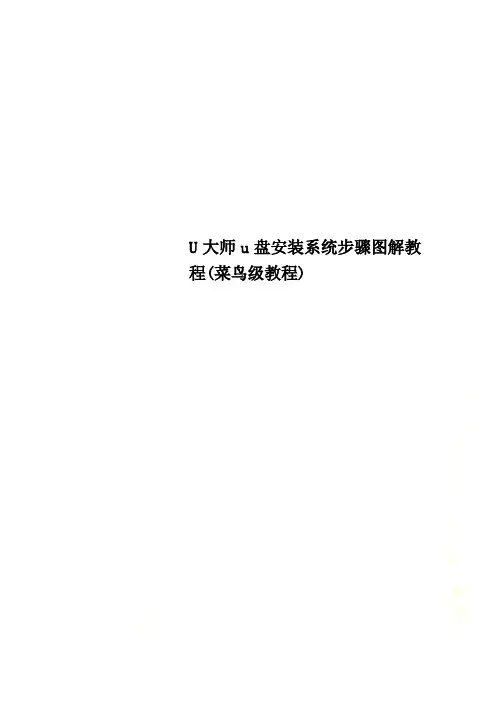
U大师u盘安装系统步骤图解教程(菜鸟级教程)
U大师U盘启动盘制作工具安装XP系统教程
没有光驱和光盘时,用U盘装系统是最方便的选择,这种方法更简单,更适合菜鸟和懒人。
一、准备工作
1.U盘一个
2.启动盘制作工具,下载最新版本的U大师U盘启动盘制作工具。
3.下载原版XP镜像文件(百度可以搜索到),最好是附加密钥的,因为在安装过程中需要输入密钥。
二、操作步骤
1.使用U大师U盘启动盘制作工具将U盘制作成启动U盘
2.利用启动U盘启动电脑,进入WINPE菜单选择界面,选择【3】,如图:
3.进入WINPE界面后,在桌面上找到“windows通用安装器”,双击运行它,在弹出的界面上单击“浏览”,如图:
在下面的界面中,直接单击“完成”按钮即可完成系统安装了,最后进入XP界面,如图:。
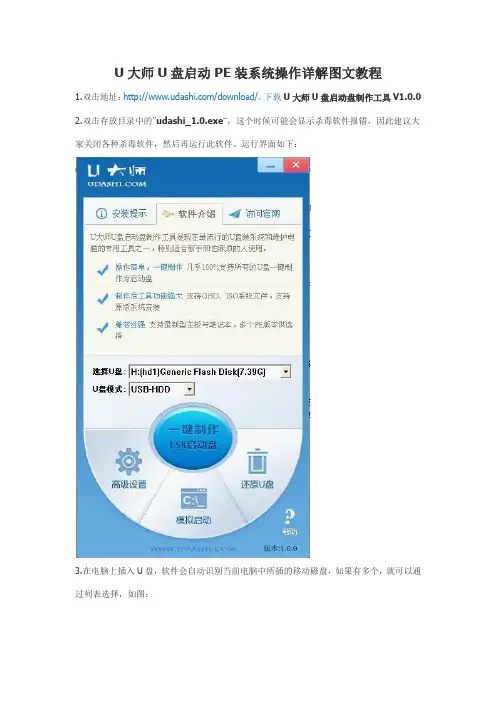
U大师U盘启动PE装系统操作详解图文教程
1.双击地址:/download/,下载U大师U盘启动盘制作工具V1.0.0
2.双击存放目录中的”udashi_1.0.exe“,这个时候可能会显示杀毒软件报错,因此建议大家关闭各种杀毒软件,然后再运行此软件。
运行界面如下:
3.在电脑上插入U盘,软件会自动识别当前电脑中所插的移动磁盘,如果有多个,就可以通过列表选择,如图:
4.选择好U盘,在”启动模式“中,根据电脑机型,选择需要制作启动模式的U盘,该软件默认启动模式USB-HDD。
如图:
5.在将U盘备份完成后,就可以点击”一键制作USB启动盘“按钮,程序会弹出提示:是否继续,点击”确认“后开始制作启动U盘,如图:
6.耐心等待制作完成,在这个过程中,尽量不要进行其它不必要的操作。
制作完成后,程序会弹出制作成功的提示,打开U盘,在根目录中你就会看到两个文件,一个是”GHO文件夹“,一个是”help.txt“文件,那么你的U盘就可以作为启动U盘了。
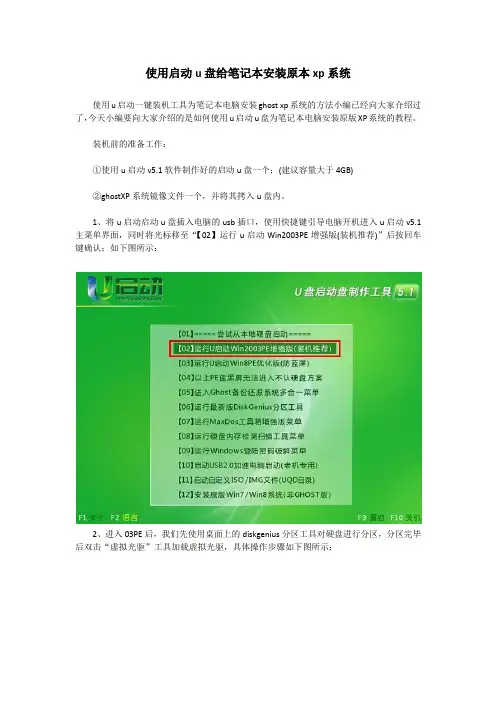
使用启动u盘给笔记本安装原本xp系统
使用u启动一键装机工具为笔记本电脑安装ghost xp系统的方法小编已经向大家介绍过了,今天小编要向大家介绍的是如何使用u启动u盘为笔记本电脑安装原版XP系统的教程。
装机前的准备工作:
①使用u启动v5.1软件制作好的启动u盘一个;(建议容量大于4GB)
②ghostXP系统镜像文件一个,并将其拷入u盘内。
1、将u启动启动u盘插入电脑的usb插口,使用快捷键引导电脑开机进入u启动v5.1主菜单界面,同时将光标移至“【02】运行u启动Win2003PE增强版(装机推荐)”后按回车键确认;如下图所示:
2、进入03PE后,我们先使用桌面上的diskgenius分区工具对硬盘进行分区,分区完毕后双击“虚拟光驱”工具加载虚拟光驱,具体操作步骤如下图所示:
3、虚拟光驱加载完毕后,双击桌面上的“Windows安装”工具,在弹出的窗口中点击“选择”按钮,接下来选择事先加载好的虚拟光驱后点击“确定”按钮。
如下图所示:
4、选择完毕后点击“开始安装”按钮,在接下来弹出的提示窗口下勾选“安装成功后
自动重新启动计算机”并点击“确定”按钮。
如下图所示:
5、等待系统解压完成后,在弹出窗口下点击“Reboot”按钮立即重启电脑进行后续的安装直到进入电脑桌面即表示系统已安装完毕。
如下图所示:
到此,如何为宏基笔记本E1-471G安装原版XP系统的方法就介绍完毕了,如果你使用的电脑是宏基笔记本,那不妨试试小编所介绍的方法为电脑重装一次系统吧!。
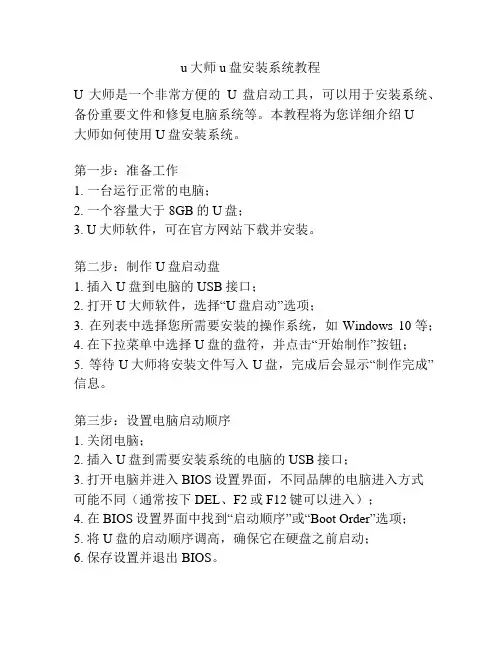
u大师u盘安装系统教程U大师是一个非常方便的U盘启动工具,可以用于安装系统、备份重要文件和修复电脑系统等。
本教程将为您详细介绍U大师如何使用U盘安装系统。
第一步:准备工作1. 一台运行正常的电脑;2. 一个容量大于8GB的U盘;3. U大师软件,可在官方网站下载并安装。
第二步:制作U盘启动盘1. 插入U盘到电脑的USB接口;2. 打开U大师软件,选择“U盘启动”选项;3. 在列表中选择您所需要安装的操作系统,如Windows 10等;4. 在下拉菜单中选择U盘的盘符,并点击“开始制作”按钮;5. 等待U大师将安装文件写入U盘,完成后会显示“制作完成”信息。
第三步:设置电脑启动顺序1. 关闭电脑;2. 插入U盘到需要安装系统的电脑的USB接口;3. 打开电脑并进入BIOS设置界面,不同品牌的电脑进入方式可能不同(通常按下DEL、F2或F12键可以进入);4. 在BIOS设置界面中找到“启动顺序”或“Boot Order”选项;5. 将U盘的启动顺序调高,确保它在硬盘之前启动;6. 保存设置并退出BIOS。
第四步:安装系统1. 重启电脑,此时U盘会被读取并开始系统安装;2. 进入安装界面后,按照提示进行语言、时区、键盘布局等设置;3. 选择安装位置,一般情况下选择“新建”选项,将系统安装到一块未分区的空白硬盘上;4. 等待系统安装完成,过程中可能需要一些时间,请耐心等待;5. 完成安装后,根据系统提示设置用户名、密码等信息;6. 最后,根据需求选择是否更新系统、安装驱动程序等。
总结:通过U大师制作U盘启动盘并设置电脑的启动顺序,我们可以轻松地使用U盘安装系统。
在整个过程中,请确保备份重要文件并谨慎操作,避免造成数据丢失或系统损坏的风险。
希望这篇教程可以帮助您顺利安装系统。
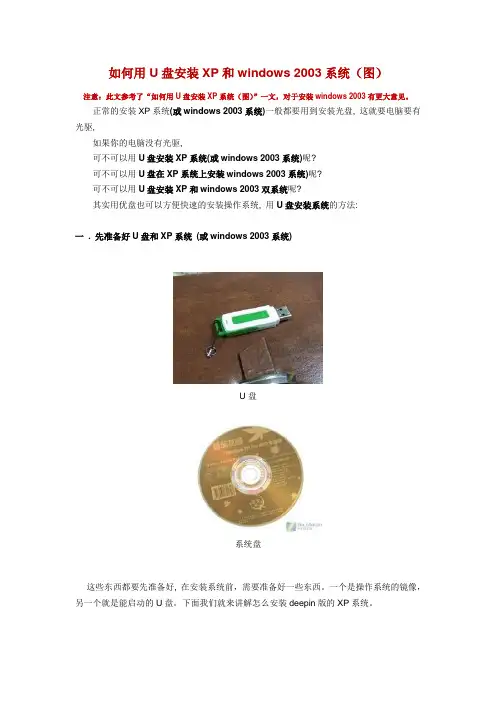
如何用U盘安装XP和windows 2003系统(图)注意:此文参考了“如何用U盘安装XP系统(图)”一文,对于安装windows 2003有更大意见。
正常的安装XP系统(或windows 2003系统)一般都要用到安装光盘, 这就要电脑要有光驱,如果你的电脑没有光驱,可不可以用U盘安装XP系统(或windows 2003系统)呢?可不可以用U盘在XP系统上安装windows 2003系统)呢?可不可以用U盘安装XP和windows 2003双系统呢?其实用优盘也可以方便快速的安装操作系统, 用U盘安装系统的方法:一 . 先准备好U盘和XP系统(或windows 2003系统)U盘系统盘这些东西都要先准备好, 在安装系统前,需要准备好一些东西。
一个是操作系统的镜像,另一个就是能启动的U盘。
下面我们就来讲解怎么安装deepin版的XP系统。
Window 2003就以“Windows Server 2003 Enterprise Edition”为例。
先把光盘文件复制到E盘,或从网上下载镜像ISO文件解压。
注:读懂本文需要了解安装操作系统的一些基础知识。
二制作一个U盘的WinPE系统U盘WINPE系统制作, 跟我们以前的方法是一样的. 先到网上去下载一个叫“老毛桃WinPE”的工具到硬盘里,再把U盘接在电脑上,然后按下面的步骤一步步来就可以制作一个能启动的U盘了。
老毛桃WinPE选第4项,然后回车这时候输入U盘的盘符,然后回车U盘格式化步骤,按默认的设置,点“开始”就行完成U盘格式化制作U盘引导部分注意: 在“设备”里有两个可以选择的设备,有硬盘,也有U盘。
这里一定要选对U盘而不要选择硬盘,从大小就能分出来哪个是U盘。
笔者的U盘是2G的,所以应该选择(hd1)[1898M]。
下面的“选项”部分可以不用管,默认不勾选任何参数就行。
确认好以上步骤后,点“安装”然后进行下一步。
写入引导完毕,继续下一步还可以给U盘设个密码这里跳过,所以没办法只好设了一个密码。
U盘PE系统下安装WIN2003和WINXP的方法在U盘PE系统中安装Windows 2003和Windows XP的方法,您可以按照以下步骤进行操作:1.准备工作:a.一台可用的计算机,确保计算机中已经安装了PE系统,并且U盘已经插入计算机。
b. Windows 2003和Windows XP的安装文件,可以是ISO镜像文件或者实体光盘。
2.制作可引导的U盘PE系统:a.在PE系统中,打开一个文件管理器,将U盘的文件复制到计算机的硬盘中,确保U盘内没有被占用的程序或文件。
b. 打开PE系统自带的PEtoUSB工具(或其他制作U盘系统的工具),选择U盘并执行制作操作,将PE系统写入U盘。
c.制作完成后,重新启动计算机,通过设置BIOS将计算机的启动顺序调整为从U盘启动。
3. 安装Windows 2003:a.重启计算机后,等待进入PE系统,之后打开PE系统中的硬盘分区工具。
b. 利用硬盘分区工具对目标硬盘进行分区和格式化(可选),确保目标硬盘空间足够容纳Windows 2003c. 在PE系统中打开文件管理器,将Windows 2003的安装文件复制到目标硬盘的一个目录下。
d. 在PE系统中打开命令提示符,在命令行中切换到Windows 2003的安装文件所在目录。
e. 在命令行中运行install.exe(或其他相应的安装程序),根据安装向导进行安装Windows 2003的操作。
4. 安装Windows XP:a. 在Windows 2003安装完成后,重启计算机并等待进入PE系统。
b. 利用PE系统中的硬盘分区工具对目标硬盘进行分区和格式化(可选),确保目标硬盘空间足够容纳Windows XP。
c. 在PE系统中打开文件管理器,将Windows XP的安装文件复制到目标硬盘的一个目录下。
d. 在PE系统中打开命令提示符,在命令行中切换到Windows XP的安装文件所在目录。
e. 在命令行中运行install.exe(或其他相应的安装程序),根据安装向导进行安装Windows XP的操作。
使用u深度启动u盘安装win2003服务
Win2003服务器操作系统具有稳定性、可靠性、可用性等特点,成为了高度可靠的平台。
那么怎么使用u深度v3.0u盘启动盘来安装win2003系统呢?下面就一起来看看吧。
u深度u盘安装原版Win2003系统准备工作:
已制作好的u深度U盘启动盘;
下载win2003系统镜像包,并将其放进U盘启动盘根目录中;
自行准备原版win2003系统的产品密钥。
具体安装步骤:
1、将u深度U盘启动盘连接电脑USB接口,重启电脑,当屏幕出现开机画面时按下启动快捷键进入u深度主菜单,选择【03】运行u深度win2003PE增强版(老机器),按回车键进入,如图所示:
2、进入到pe系统后会自动弹出u深度pe装机工具,此时我们点击“浏览”,找到并选择U盘中原版win2003镜像,然后点击“打开”,如图所示:
3、选完后点击要安装的盘符,这里以C盘为例,点击C盘,然后点击下方的“确定”,如图所示:
4、此时会弹出询问提示窗口,我们输入之前所准备的win2003系统“产品密钥”,填完
后在下方点击确定,如图所示:
5、工具随后开始格式化磁盘,并开始复制安装文件,此时我们等待结束即可,完成后提示重启点击“是”,如图所示:
6、重启后系统开始进行安装,在弹出的安装向导中我们点击“下一步”即可,如图所示:
7、跟随系统安装引导设置自己的个人信息,直至最终安装完成,如图所示:
以上便是使用u深度v3.0U盘安装win2003的详细教程,大家有需要可以按照上述方法进行安装,需要注意的是,安装原版需要有产品密钥,所以请大家提前准备好,以免安装途中无法进行。
U大师不管是电脑菜鸟级别还是专家级别都能轻松使用U盘启动盘制作工具。
制作简单,支持所有U盘一键制作成启动盘;兼容多种机型;支持GHO、ISO系统文件,更支持原版系统安装,非常方便。
U大师U盘装系统完全版教程:新手必看:系统文件一般分为两种格式:ISO格式和GHO格式。
ISO格式又分为原版系统和GHOST 封装系统两种。
用解压软件WinRAR解压后大于600M(WIN7一般2G)以上的.GHO文件的是GHOST封装系统,PE里的U大师智能装机PE版软件可以直接支持还原安装。
如果解压后没有大于600M以上的GHO文件则是原版ISO格式系统,要用安装原版XP和WIN7的方法来安装,详细的步骤请看相关教程。
下面的教程主要针对GHOST封装版的系统,即GHO系统或ISO内含系统GHO的情况。
=========================================================================主要步骤:第一步:制作U盘启动盘前的软、硬件准备。
第二步:用U大师“U盘启动盘制作工具”制作启动U盘。
第三步:下载所需的gho系统文件复制到启动U盘中。
第四步:进BIOS设置U盘启动顺序。
第五步:用U盘启动快速安装系统。
========================================================================== =详细步骤:第一步:制作U盘启动盘前的软、硬件准备1、U盘一个(尽量使用1G以上的U盘)2、U盘启动盘制作工具:U大师U盘启动盘制作工具请点击下面按钮直接下载。
3、ghost系统文件。
第二步:使用U大师“U盘启动盘制作工具”制作启动U盘1、在运行程序前尽量关闭杀毒软件和安全类软件(本软件涉及对可移动磁盘的读写操作,部分杀毒软件的误报会影响程序出错!)下载完成之后在Windows XP系统下直接双击“U大师U盘启动盘制作工具.exe”运行即可;Windows Vista或Windows7/8系统请右键点击“U大师U盘启动盘制作工具.exe”以管理员身份运行。
用U-pan安装windows servers 2003服务器简单流程下载一键立即制作成U盘启动盘----放入系统文件----重启设置U盘第一启动----PE中立即直接还原----系统还原成功!∙第一步:制作前准备及注意事项∙第二步:安装一键U盘装系统软件制作启动盘∙第三步:检查电脑上是否有系统文件∙第四步:重启进入BIOS设置∙第五步:进入U盘系统启动菜单界面∙第六步:进入WindowsPE在开始恢复系统第一步:制作前准备及注意事项1.下载一键U盘装系统软件:立即下载一键U盘装系统工具(注意:电脑内存不能小于512MB;U盘的容量不能小于256MB;)2.下载GHOST系统到你的电脑中。
ghost系统推荐:/ghostxp/。
特别提醒:下载完系统后把系统放在D盘或者E盘的根目录下第二步:安装一键U盘装系统软件制作启动盘(注意:是把软件安装在你的电脑中任意一个盘中,不是安装在U盘中)安装完成后,双击打开一键软件,画面如下图,插入移动存储设备,点击“一键制作usb启动盘”按钮后便开始为你制作启动盘(注意操作前备份U盘重要数据)片刻之后会提示制作成功。
如下图。
注意:由于U盘系统文件隐藏,你会发现u盘空间没多大变化。
请不要担心此时没有制作成功你也可以点击软件界面上的“模拟启动”按钮进行测试是否成功。
点击后会出现如下两张图,说明制作成功第三步:检查电脑上是否有系统文件第四步:重启,设置USB为第一启动盘(提示:请先插入U盘后,开机设置启动项)常见的两种设置方法:如下图为BIOS界面:第五步:进入U盘系统启动菜单界面进入PE恢复系统:如下图所示:运行winpePE启动中,启动过程中会出现下面的界面,由于电脑的型号有所不同,可能会需要1-3分钟等待,请勿着急第六步:进入WindowsPE中开始恢复系统如果你是新电脑或新硬盘,需要分区后才能装系统,(查看分区的办法)如果不是可以打开ONEKEY(一键还原)进行恢复系统<br />从U盘里选择windows server2003ghost系统文件,选择完后点击确定。
u启动pe安装系统教程PE(Preinstallation Environment)是一款非常常见的系统启动盘工具,它可以在计算机启动之前运行,并提供一系列诊断、维修和安装功能。
使用PE安装系统是一种非常方便和快捷的方式,本文将以1000字的篇幅,为您详细介绍如何使用PE安装系统。
第一部分:准备工作(约100字)在使用PE安装系统之前,我们需要准备一些工具和材料。
首先,我们需要下载PE启动盘镜像文件,可以选择合适的版本下载,例如Windows 10 PE、Windows 7 PE等。
同时,还需要一张可用的U盘或者光盘,将PE启动盘镜像文件制作成PE启动盘。
第二部分:制作PE启动盘(约200字)PE启动盘的制作方法有多种,这里我们以使用UltraISO软件为例进行操作。
首先,将U盘插入电脑,打开UltraISO软件,选择“文件”-“打开”菜单,然后选择PE启动盘镜像文件。
接着,点击“启动”-“写入硬盘映像”,在弹出的窗口中选择U盘为目标设备,点击“写入”,即可开始制作PE启动盘。
制作完成后,将U盘插入需要安装系统的电脑上。
第三部分:设置电脑启动顺序(约150字)在安装系统之前,我们需要调整电脑的启动顺序,使其从PE启动盘启动。
首先,重启电脑,并在开机过程中按下BIOS设置按键,进入BIOS设置界面(不同品牌的电脑按键可能有所不同,一般为F2、F8、F12等)。
在BIOS设置界面中,找到“启动顺序”或者“Boot”选项,将PE启动盘设为第一启动项,保存设置并重启电脑即可。
第四部分:安装系统(约500字)当电脑从PE启动盘启动后,我们可以进行系统安装了。
首先,系统会加载PE环境,进入桌面界面后,双击桌面上的“安装系统”或者“Setup”图标,开始安装系统。
在安装过程中,按照提示逐步进行设置,如选择安装目标分区、输入序列号等。
在安装选项中,我们可以选择是进行全新安装还是升级安装。
根据自己的需要进行选择,然后等待系统安装完成即可。
U大师win03pe工具箱制作教程
u盘装系统win03pe工具箱是U大师U盘启动盘制作工具在2013年4月16日发布的一款能应用于Win8/Win7/Vista/Win2003/WinXP/Win2000/Win9X/等系统的工具。
所谓的U大师U盘装系统Win3pe工具箱,所陈述出来就是WIN7系统风格的XP系统,今天那么如何制作该款工具?别急,小编来教你。
一、下载
进入U大师官网,可以分别在首页或下载中心进行新版工具的下载。
二、安装
1.双击上步中下载好的U大师U盘启动盘制作工具的安装文件“udashi_Win3_
2.0”,运行安装程序。
2.单击界面上的“安装”按钮,开始工具的安装,如图:
3.安装完成后,在电脑桌面上就会显示“U大师装系统Win3工具箱”快捷方式,并自动运行工具。
三、制作
1.双击运行电脑桌面上“U大师装系统Win3工具箱”的快捷方式。
2.该工具能够自动识别出插入电脑USB接口的所有USB设备,请选择要制作成启动U盘的盘符,然后可以根据个人情况,分别设置启动模式和系统格式,如图:
3.设置完成后,即可单击“一键制作”按钮开始启动U盘的制作,如图:
4.成功制作完成后,会弹出一个新窗口,用户可以根据窗口中的提示,进行相应的操作,也可以直接忽略,如图:
5.退出制作工具,打开U盘,可以在U盘根目录下,看到几个重要的文件夹,如图:。
如何利用u大师启动u盘安装win03PE增强版系统
一、准备工作:
1.准备一个容量大于2G的U盘。
2.到u大师官网下载U大师U盘启动盘制作工具。
3.将ghost系统文件先下载到电脑硬盘里,因为下一步制作u盘启动盘,将会对u盘进行格式化操作。
二、操作步骤:
1.将U盘插入到电脑,如果U盘中存储有重要数据、文件的,请先备份好。
2.打开U大师,运行界面如下图:
图1 软件界面
3.在“选择U盘”下拉列表中选择相应的U盘,并根据U盘来选择“U盘模式”。
图2 U盘选择
4.你可以选择“高级设置”来设置之后制作成的WINPE界面,可以选择“模拟启动”来测试U盘启动是否制作成功。
当然,如果你的U盘已经是启动U盘,还可以选择“还原U盘”来注销使之成为普通U盘。
如果不想做改变,则直接单击中间的“一键制作USB启动盘”。
图3 高级设置
5.弹出提示框,提示U盘重要数据备份,如有重要数据,请先做好备份,如果已经备份了,则单击“确定”即可。
图4 提示备份框
6.制作启动U盘时,会格式化初始数据,请等待此过程完毕。
如图:
图5 格式化界面
7.制作完成后,弹出提示,单击“确定”按钮即可,这个时候,如果再次插上U盘即可作为启动盘来使用。
图6 制作完成
8.准备镜像文件
1、请将您自己的ghost文件copy到U盘GHO目录(如果没有请手工创建)下。
2、将文件名改成“auto.gho”。
9.拔出U盘,关闭计算机。
设置U盘启动(两种方法)
1)在计算机启动的第一画面上按“DEL”键进入BIOS(可能有的主机不是DEL有的是F2或F1.请按界面提示进入),选择Advanced BIOS FEATURES ,将Boot Sequence(启动顺序),设定为USB-HDD模式,第一,设定的方法是在该项上按PageUP或PageDown键来转换选项。
设定好后按ESC一下,退回BIOS主界面,选择Save and Exit(保存并退出BIOS设置,直接按F10也可以,但不是所有的BIOS都支持)回车确认退出BIOS设置。
2)如果你觉得进入BIOS设置麻烦,则可以根据不同型号计算机,选择U盘装系统启动热键F12。
这样可以快速将电脑设置成U盘启动。
10.进入WINPE功能选择界面,这里选择【2】,进入winpe启动界面。
(windows pe系统启动过程会根据电脑配置的不同启动时间也会有所不同,一般启动时间再1-5分钟不等!
图7 WINPE功能选择界面
图8 WINPE系统启动界面
图9 WINPE系统界面
进入winpe系统后,运行U大师一键还原备份软件,开始恢复操作系统!选择你要恢复的系统文件,选择系统安装磁盘,选择完后点击确定,如下图
图10 运行U大师一键还原备份软件
图11 提示备份框
图12 正在恢复
图13 电脑自动完成安装
等待安装完成,重启电脑,拔下U盘,电脑会按照正常的硬盘启动!静静的等待系统恢复吧!
图14 系统界面。